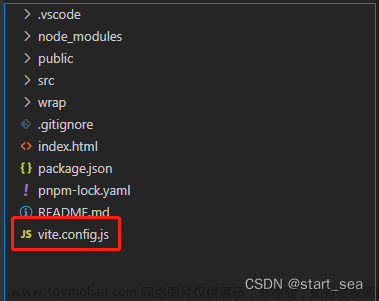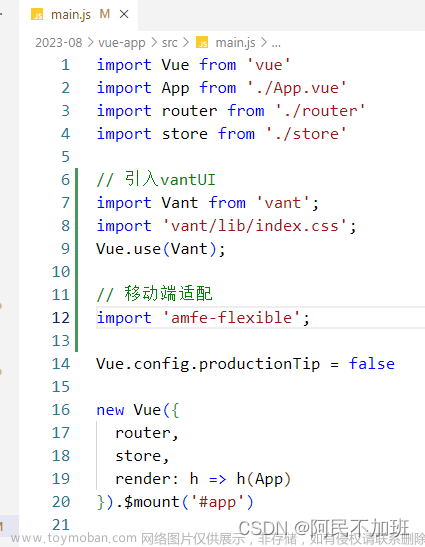一. 创建项目
npx --package @vue/cli vue
项目成功启动后,进入http://localhost:3200,即可进入创建好的页面(假设启动端口为3200)
二. 测试网络通讯模块
假设有本地服务器地址localhost:8000提供接口服务,接口为localhost:8000/token,修改代码
<script setup> import {ref} from 'vue' import axios from 'axios' import qs from 'qs' import 'unocss' defineProps({ msg: String, }) function clickTest() { console.log("按钮点击") // var axios = require('axios'); var data = qs.stringify({ 'username': 'hahaha', 'password': '123456' }); var config = { method: 'post', url: 'http://localhost:8000/token', headers: { 'Access-Control-Allow-Credentials': 'True', 'Access-Control-Allow-Origin': '*/*' }, data: data }; axios(config) .then(function (response) { console.log(JSON.stringify(response.data)); }) .catch(function (error) { console.log(error); }); } const count = ref(0) </script> <template> <h1>{{ msg }}</h1> <button v-on:click="clickTest">测试</button> <p> Check out <a href="https://vuejs.org/guide/quick-start.html#local" target="_blank" >create-vue</a >, the official Vue + Vite starter </p> <p> Install <a href="https://github.com/vuejs/language-tools" target="_blank">Volar</a> in your IDE for a better DX </p> <p class="read-the-docs">Click on the Vite and Vue logos to learn more</p> </template> <style scoped> .read-the-docs { color: #888; } </style>
执行代码,如果后端服务器执行正常,就会有相应的返回值
三. 集成、测试UnoCSS
1. 安装
npm install -D unocss
2. 集成
修改 vite.config.js
import UnoCSS from 'unocss/vite'
新建 uno.config.js
import {defineConfig, presetUno, presetIcons, presetAttributify} from 'unocss' import { FileSystemIconLoader } from '@iconify/utils/lib/loader/node-loaders' export default defineConfig({ presets: [ presetUno(), // 添加 UnoCSS 的默认样式预设 presetAttributify(), presetIcons({ warn: true, prefix: ['i-'], extraProperties: { display: 'inline-block', }, collections: { me: FileSystemIconLoader('./src/assets/isme'), fe: FileSystemIconLoader('./src/assets/feather'), }, }) ], })以上代码用于配置unocss到系统中,注意“collections”中的配置是自定义图标的路径
3. 显示
<div class="text-center text-red-500">
Hello World!
</div>
显示出以上效果说明unocss配置成功。
4. 图标()
<div m2 f-c hover="op80">
<a i-carbon-logo-github text-3xl text-black href="https://github.com/chris-zhu" target="_blank" />
<div i-carbon:3d-cursor text-3xl text-blue />
<button text-green text-3xl class="i-carbon-sun" />
<i class="i-me:gitee mr-12 cursor-pointer"/> // 自定义图标
</div>
<div class="i-carbon:content-view w-1em h-1em"></div>
<div class="i-carbon:humidity w-1em h-1em"></div>
<div class="card">
<button type="button" @click="count++">count is {{ count }}</button>
<button v-on:click="clickTest">测试</button>
<p>
Edit
<code>components/HelloWorld.vue</code> to test HMR
</p>
</div>
最终显示效果,基本完成前期开发配置需要文章来源:https://www.toymoban.com/news/detail-825109.html
 文章来源地址https://www.toymoban.com/news/detail-825109.html
文章来源地址https://www.toymoban.com/news/detail-825109.html
到了这里,关于Vue+Vite项目初建(axios+Unocss+iconify)的文章就介绍完了。如果您还想了解更多内容,请在右上角搜索TOY模板网以前的文章或继续浏览下面的相关文章,希望大家以后多多支持TOY模板网!